详解win10系统玩cf提示扩展属性不一致的步骤
发布日期:2019-09-12 作者:系统之家官网 来源:http://www.gw3c.com
你是否遇到过win10系统玩cf提示扩展属性不一致的问题。那么出现win10系统玩cf提示扩展属性不一致的问题该怎么解决呢?很多对电脑不太熟悉的小伙伴不知道win10系统玩cf提示扩展属性不一致到底该如何解决?其实只需要1、首先,我们双击桌面的360安全卫士的快捷方式; 2、打开360安全卫士后就是这样就可以了。下面小编就给小伙伴们分享一下win10系统玩cf提示扩展属性不一致具体的解决方法:
1、首先,我们双击桌面的360安全卫士的快捷方式;
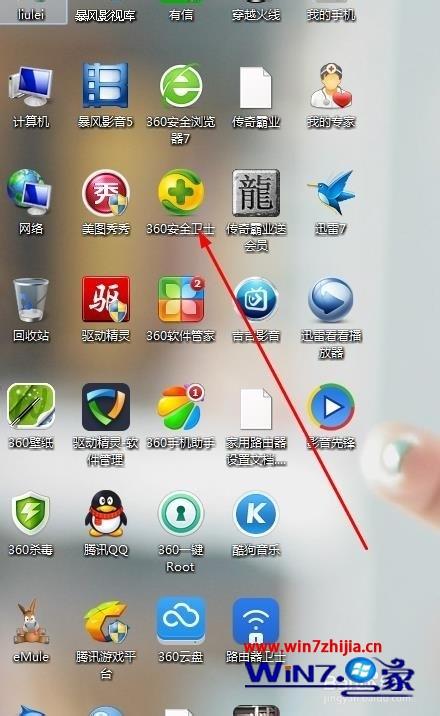
2、打开360安全卫士后就是这样;

3、我们再点击一下右下角的人工服务;
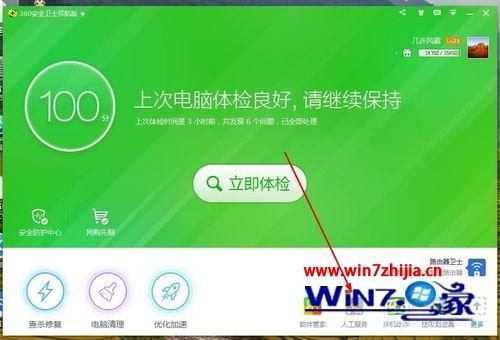
4、点击一下人工服务后,就到了这里。我们再选择:热门工具,在框中输入:运行CF提示扩展属性不一致,再点击一下查找方案;
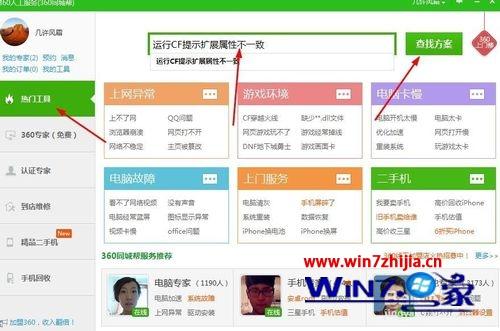
5、点击一下查找方案后,就到了这里。我们点击:立即修复;
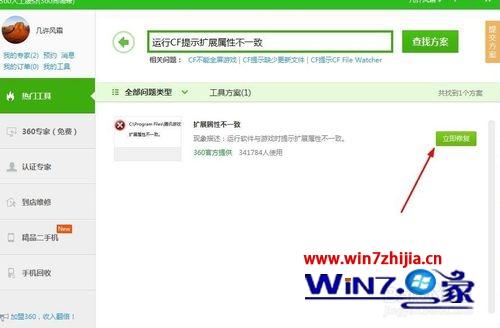
6、点击一下立即修复后,就到了这里。如下图显示正在修复;
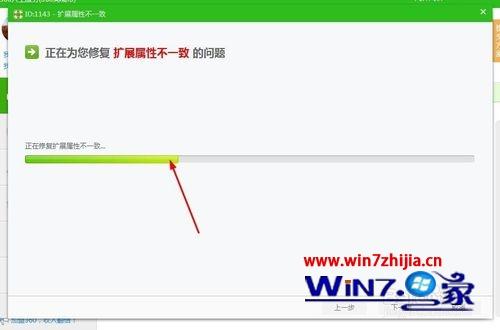
7、修复完成后,重启电脑。
关于win10纯净版系统玩cf提示扩展属性不一致如何解决就给大家分享到这边了,有遇到一样情况的用户们可以采取上面的方法步骤来进行解决吧,相信可以帮助到大家。
相关教程
- 栏目专题推荐
- 系统下载推荐
- 1系统之家Win7 精英装机版 2021.09(64位)
- 2雨林木风Windows7 安全装机版64位 2020.10
- 3系统之家 ghost win10 32位最新专业版v2019.09
- 4系统之家 Windows8.1 64位 老机装机版 v2020.04
- 5系统之家Ghost Win11 64位 家庭纯净版 2021.09
- 6系统之家 ghost win10 64位专业增强版v2019.09
- 7番茄花园Windows xp 纯净装机版 2021.02
- 8雨林木风Win7 32位 好用装机版 2021.09
- 9系统之家Ghost Win10 32位 办公装机版 2021.04
- 10系统之家 ghost win8 64位官方专业版v2019.09
- 系统教程推荐
- 1还原win10文件夹选项的步骤|win10文件夹选项不见了如何解决
- 2xp系统打开腾讯游戏tgp页面发生白屏的具体教程
- 3详解win7系统提示“内置管理员无法激活此应用”原因和的问题?
- 4解决win7迅雷出现崩溃_win7迅雷出现崩溃的教程?
- 5xp系统智能创建还原点节约硬盘空间的还原方案
- 6技术员研习win10系统查看电脑是多少位系统的问题
- 7相关win10系统中如何建立区域网的全面解答
- 8手把手恢复win7系统安装photoshop软件的方案?
- 9大神为你windows7开机总会卡在“windows启动管理器”界面的办法?
- 10笔者详解win10系统按Ctrl+A全选快捷键没有反应的技巧

